groovy Wskazówka: Szybko znajdź sterowniki systemu Windows 10 za pomocą identyfikatora sprzętu

Oto szybki i łatwy sposób na znalezienie dokładnego sterownika, którego potrzebujesz w Internecie.
Podczas aktualizacji lub ponownej instalacji systemu operacyjnegosystem, zawsze wydaje się, że jest jeden nieznośny sprzęt, dla którego system Windows nie może znaleźć sterownika. Dowiesz się, czy masz przestarzały lub zagubiony sterownik, gdy Twoje urządzenie peryferyjne - np. Mysz, kamera internetowa, gamepad, czytnik kart, bezprzewodowy adapter - nie działa poprawnie lub otrzymujesz powiadomienia Windows lub wykrzykniki w Menedżerze urządzeń. W idealnym świecie miałbyś dysk dostarczony ze sprzętem. Ale w rzeczywistości ten dysk może już dawno zniknąć lub być przestarzały.
Jeśli chcesz szybko i łatwo znaleźć sterownik dla swojego niejasnego urządzenia, wypróbuj to.
Łatwo znajdź brakujące sterowniki sprzętu w systemie Windows 10
Jeśli widzisz wykrzykniki w urządzeniuManager, prawdopodobnie oznacza to, że musisz zaktualizować oprogramowanie sterownika. Prostym sposobem na znalezienie konkretnego sterownika jest przeszukanie Internetu za pomocą identyfikatora sprzętowego.
W Menedżerze urządzeń kliknij prawym przyciskiem myszy urządzenie sprzętowe, a następnie kliknij Nieruchomości.
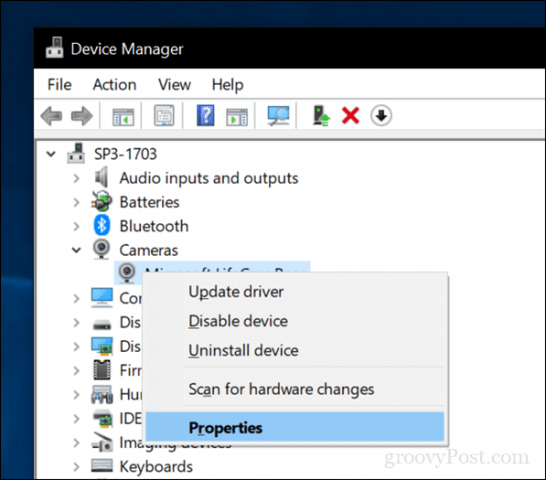
Wybierz kartę Szczegóły, kliknij w polu listy Właściwości, a następnie wybierz Identyfikatory sprzętowe.
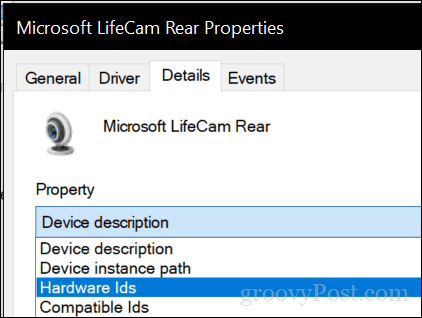
W polu Wartość wybierz krótką wartość, kliknij ją prawym przyciskiem myszy, a następnie kliknij Kopiuj.
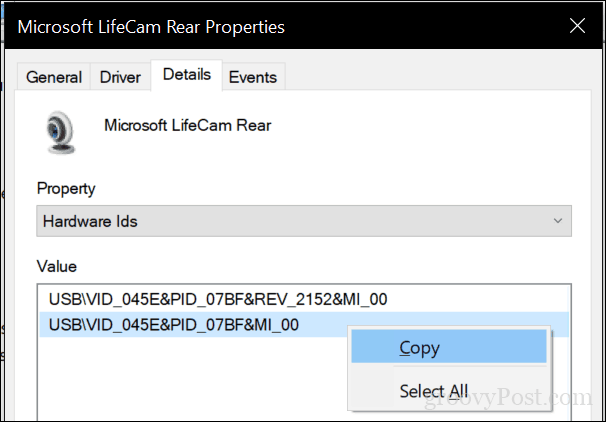
Otwórz przeglądarkę internetową, wprowadź wklej wartość do wyszukiwarki, a następnie przeprowadź wyszukiwanie.
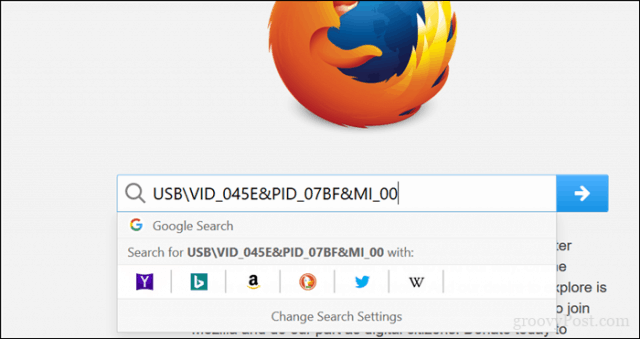
Zwykle pierwsze wyniki podadzą ci nazwękierowcy. Jak widać, pierwsze wyniki wykazały, że sterownik należy do sterownika tylnego Microsoft LifeCam. Niektóre witryny będą hostować sam sterownik, ale nie polecam pobierania sterownika z witryny, której nie ufasz. Zamiast tego, gdy znajdziesz nazwę i wersję sterownika, którego szukasz, spróbuj pobrać bezpośrednio ze strony producenta.
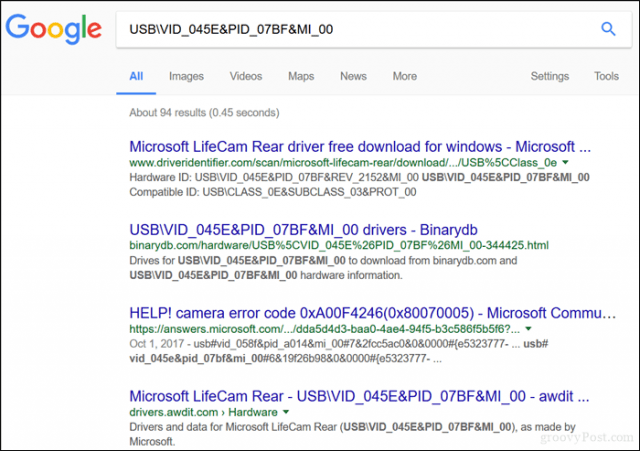
To w zasadzie to.
Aby uniknąć kłopotów z ponownym wykonaniem aktualizacji, możesz wykonać kopię zapasową Sklepu sterowników, kopiując zawartość C: WindowsSystem32DriverStoreFileRepository na dysk USB lub CD. Jest to jedna z porad, które podajemy w naszym przewodniku na temat bezpiecznego sprzedawania lub przekazywania starych komputerów z systemem Windows 10.
W każdym razie daj nam znać, jeśli uznasz to za pomocne i powiedz nam, jak radzisz sobie z problemami ze sterownikami w systemie Windows 10.

![Czym jest plik taskhost.exe i powinien być uruchomiony? [groovyTips]](/images/groovytip/what-is-taskhostexe-and-should-it-be-running-groovytips.png)
![Prywatność profilu Google+ Fine Tune [groovyTip]](/images/groovytip/fine-tune-google-profile-privacy-groovytip.png)






zostaw komentarz